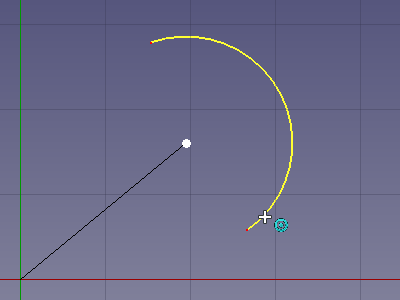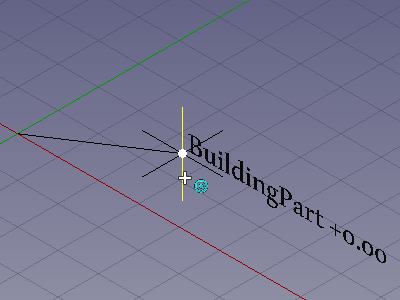Draft Snap Center/ru: Difference between revisions
(Updating to match new version of source page) |
No edit summary |
||
| (One intermediate revision by one other user not shown) | |||
| Line 4: | Line 4: | ||
|[[Draft_Snap_Midpoint|Snap Midpoint]] |
|[[Draft_Snap_Midpoint|Snap Midpoint]] |
||
|[[Draft_Snap_Angle|Snap Angle]] |
|[[Draft_Snap_Angle|Snap Angle]] |
||
|[[ |
|[[Draft_Workbench|Draft]] |
||
|IconL=Draft_Snap_Midpoint.svg |
|IconL=Draft_Snap_Midpoint.svg |
||
|IconR=Draft_Snap_Angle.svg |
|IconR=Draft_Snap_Angle.svg |
||
| Line 13: | Line 13: | ||
{{GuiCommand/ru |
{{GuiCommand/ru |
||
|Name=Draft Snap Center |
|Name=Draft Snap Center |
||
|Name/ru=Draft Snap Center |
|||
|MenuLocation=Черчение → Привязка → Центр |
|MenuLocation=Черчение → Привязка → Центр |
||
|Workbenches=[[ |
|Workbenches=[[Draft_Workbench/ru|Draft]], [[Arch_Workbench/ru|Arch]] |
||
|SeeAlso=[[Draft_Snap/ru|Draft привязка]], [[Draft_Snap_Lock/ru|Draft Toggle привязка]] |
|SeeAlso=[[Draft_Snap/ru|Draft привязка]], [[Draft_Snap_Lock/ru|Draft Toggle привязка]] |
||
}} |
}} |
||
| Line 53: | Line 54: | ||
|[[Draft_Snap_Midpoint|Snap Midpoint]] |
|[[Draft_Snap_Midpoint|Snap Midpoint]] |
||
|[[Draft_Snap_Angle|Snap Angle]] |
|[[Draft_Snap_Angle|Snap Angle]] |
||
|[[ |
|[[Draft_Workbench|Draft]] |
||
|IconL=Draft_Snap_Midpoint.svg |
|IconL=Draft_Snap_Midpoint.svg |
||
|IconR=Draft_Snap_Angle.svg |
|IconR=Draft_Snap_Angle.svg |
||
Latest revision as of 10:14, 4 September 2021
|
|
| Системное название |
|---|
| Draft Snap Center |
| Расположение в меню |
| Черчение → Привязка → Центр |
| Верстаки |
| Draft, Arch |
| Быстрые клавиши |
| Нет |
| Представлено в версии |
| - |
| См. также |
| Draft привязка, Draft Toggle привязка |
Description
Snapping the second point of a line to the center of a circular edge
Snapping the second point of a line to the Placement point of an Arch BuildingPart
Usage
For general information about snapping see Draft Snap.
Использование
- Убедитесь, что режим привязки включен
- Выберите элемент, который нужно вставить в документ FreeCAD
- Переместите курсор рядом с дугой / кругом / круговым краем, который вы хотите прикрепить к элементу
- Неверно на правой стороне курсора появится символ режима привязки
- Щелкните, чтобы прикрепить свой элемент к выбранной конечной точке целевого элемента
Preferences
See Draft Snap.
- Drafting: Line, Polyline, Fillet, Arc, Arc by 3 points, Circle, Ellipse, Rectangle, Polygon, B-spline, Cubic Bézier curve, Bézier curve, Point, Facebinder, ShapeString, Hatch
- Annotation: Text, Dimension, Label, Annotation styles, Annotation scale
- Modification: Move, Rotate, Scale, Mirror, Offset, Trimex, Stretch, Clone, Array, Polar array, Circular array, Path array, Path link array, Point array, Point link array, Edit, Subelement highlight, Join, Split, Upgrade, Downgrade, Wire to B-spline, Draft to sketch, Set slope, Flip dimension, Shape 2D view
- Draft Tray: Select plane, Set style, Toggle construction mode, AutoGroup
- Snapping: Snap lock, Snap endpoint, Snap midpoint, Snap center, Snap angle, Snap intersection, Snap perpendicular, Snap extension, Snap parallel, Snap special, Snap near, Snap ortho, Snap grid, Snap working plane, Snap dimensions, Toggle grid
- Miscellaneous: Apply current style, Layer, Manage layers, Add a new named group, Move to group, Select group, Add to construction group, Toggle normal/wireframe display, Create working plane proxy, Heal, Show snap toolbar
- Additional: Constraining, Pattern, Preferences, Import Export Preferences, DXF/DWG, SVG, OCA, DAT
- Context menu:
- Layer container: Merge layer duplicates, Add new layer
- Layer: Activate this layer, Select layer contents
- Text: Open hyperlinks
- Wire: Flatten
- Working plane proxy: Write camera position, Write objects state
- Начинающим
- Установка: Загрузка, Windows, Linux, Mac, Дополнительных компонентов, Docker, AppImage, Ubuntu Snap
- Базовая: О FreeCAD, Интерфейс, Навигация мыши, Методы выделения, Имя объекта, Настройки, Верстаки, Структура документа, Свойства, Помоги FreeCAD, Пожертвования
- Помощь: Учебники, Видео учебники
- Верстаки: Std Base, Arch, Assembly, CAM, Draft, FEM, Inspection, Mesh, OpenSCAD, Part, PartDesign, Points, Reverse Engineering, Robot, Sketcher, Spreadsheet, Surface, TechDraw, Test Framework